Cómo convertir PDF a Google Slides a Windows/Mac/Online
Última actualización el 15/08/2025 porLuis en Tutoriales de Editor de PDF
Google Docs ofrece herramientas en línea que permiten crear documentos, Excel, e incluso Presentaciones, que se llaman Slides. La mayor ventaja de Google Slide es que su uso es gratuito, la colaboración es posible y funciona sin necesidad de instalar software. Dicho esto, otro formato popular es el PDF, y a muchos les gustaría convertir PDF a Google Slide para compartirlo en forma de presentación.
Es posible que quieras convertir PDF a Google Slides para utilizarlo como manual de formación, y no quieras tener que cambiar las páginas todo el tiempo. Pues bien, convertir un documento PDF a Google Slides y hacerlo en varias diapositivas individuales no supone ningún esfuerzo. Este post ofrece las formas posibles de convertir en Windows/Mac o utilizando herramientas online.
Artículo relacionado: >> ¿ Cómo convertir PDF a PNG en Windows/Mac/Linux ?
Cómo convertir PDF a Google Slides en Windows
Esta parte enseñará a los usuarios de Windows dos de las mejores maneras de convertir un PDF en Google Slides con dos potentes editores de PDF, Adobe Acrobat y EaseUS PDF Editor.
Herramienta 1. EaseUS PDF Editor
Como un convertidor de PDF todo-en-uno en Windows, esta herramienta soporta varios formatos de imagen y documentos, incluyendo PNG, JPG, Word, Excel. Además, también soporta la conversión de PDF a PPT/PPTX, lo que le permite convertir PDF a Google Slides de manera más fácil.
Si quieres convertir PDF en un documento editable, esta es la herramienta de conversión que nunca te puede faltar. Tanto si quieres convertir documento de word a pdf como convertirlo a Excel, este editor de PDF está siempre disponible. A la inversa, convertir imágenes y documentos en PDF también es sencillo, y se completa la conversión con simples clics.
Esta parte te ofrece un tutorial sobre la conversión de PDF a diapositivas, y puedes seguirlo para obtener las diapositivas del PDF sin esfuerzo. Antes, no olvides hacer clic en el botón de abajo para descargar este programa.
Paso 1. Inicia EaseUS PDF Editor y abre el PDF que quieres convertir haciendo clic en el botón "Abrir archivos...".

Paso 2. Haz clic en el botón "Convertir" y selecciona la opción "A PowerPoint" en el menú desplegable.
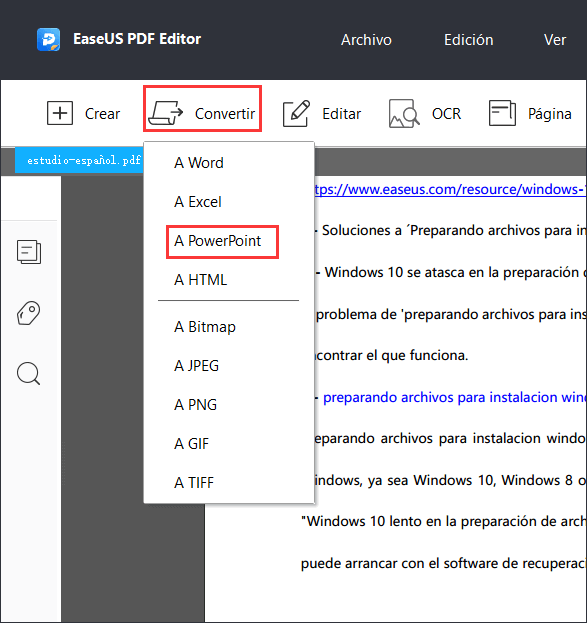
Paso 3. Espera a que se complete el progreso. Cuando la conversión haya terminado, podrás encontrar las presentaciones de PowerPoint en tu ordenador.
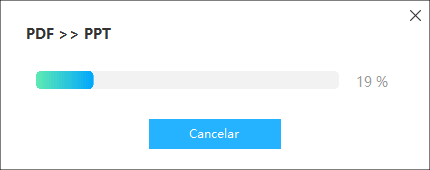
Herramienta 2. Adobe Acrobat
Adobe Acrobat es un creador de PDF con todas las funciones, que te permite crear PDF desde casi cualquier aplicación de Windows, incluyendo Microsoft Office e Internet Explorer.
Tanto si usas un Mac como un Windows, puedes crear PDFs de forma rápida y sencilla. Y si te preocupa la compatibilidad, el formato PDF es compatible con más de 700 aplicaciones, por lo que puedes estar seguro de que tus archivos PDF serán visibles para todo el mundo.
Permite a particulares y empresas proteger los documentos con una firma digital, códigos de barras para integrarlos fácilmente en las cadenas de suministro y añadir elementos interactivos, como clips de audio y vídeo.
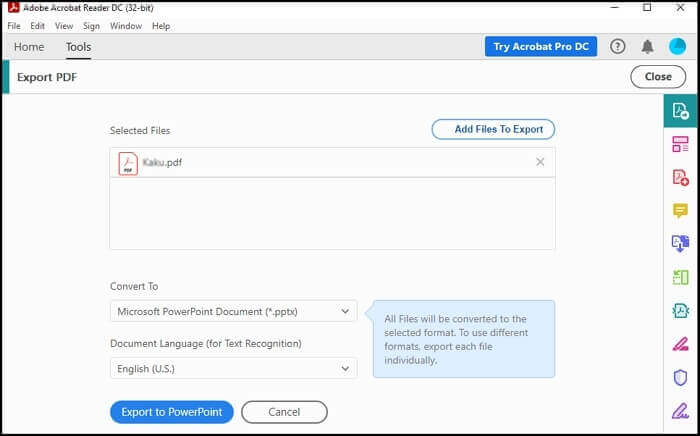
Funciones:
- Editar archivos PDF, incluyendo texto, imágenes, fuentes y objetos
- Unir PDF sin mucho esfuerzo
- Cuenta con herramienta en línea
- Proteger y optimizar los archivos PDF
Pasos para convertir PDF a Google Slide usando Adobe Acrobat:
Paso 1. Abre el PDF que quieres convertir en Adobe Acrobat. Si hay una contraseña, asegúrate de desbloquearla. También puedes elegir hacer cualquier edición antes del proceso de conversión.
Paso 2. Una vez que hayas terminado, haz clic en la opción Exportar PDF, que está disponible en la parte derecha de la pantalla. De las opciones, selecciona "Microsoft PowerPoint" y luego haz clic en "Exportar".
Paso 3. Una vez hecho esto, sube el archivo PPT/PPTX a Google Docs. Haz clic con el botón derecho del ratón sobre él y, a continuación, ábrelo en Google Slides.
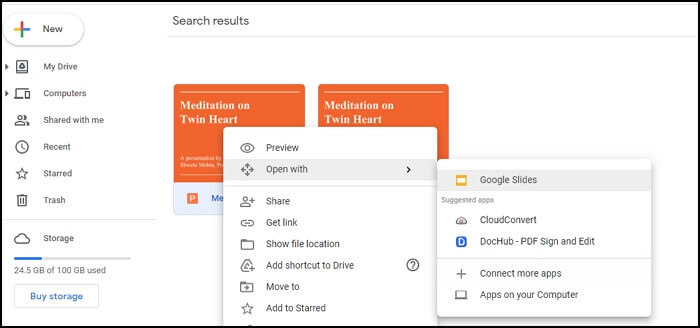
La conversión por Adobe Acrobat y Google Drive puede tomar algún tiempo dependiendo del tamaño del archivo. Una vez hecho esto, se puede convertir a otros formatos cuando sea necesario.
Descarga: get.adobe.com/reader
Cómo convertir PDF a Google Slides en Mac
El software Cisdem PDF Convector OCR para macOS puede convertir cualquier documento PDF en PPT, KeyNote, imagen, etc. El poderoso OCR se asegura de que pueda reconocer el archivo de texto con precisión y honrar todos los formatos.
El software también puede desbloquear protegido por contraseña o cifrado, mantener el diseño original sin pérdida de calidad. Con este software, podrás convertir tus PDFs en texto editable, perfecto para hacer cambios en tus documentos y asegurarte de no tener que lidiar con la pérdida de los cambios cuando estés actualizando tus archivos.
El uso de este software es sencillo, tanto si se trata de convertir un solo archivo como de convertir varios por lotes. Es una gran herramienta para cualquier persona que necesite escanear muchos documentos que contengan texto y luego organizarlos de forma accesible y con capacidad de búsqueda.
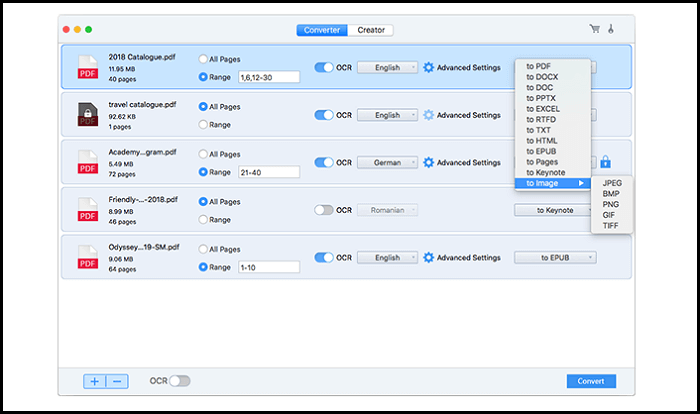
Funciones:
- Combinar múltiples archivos PDF en un solo PDF
- Reducir tamaño pdf
- Permite elegir la calidad y la contraseña
- Conversión por lotes, selección de páginas y vista previa rápida antes de la conversión
Pasos para convertir PDF a Google Slides en Mac:
Paso 1. Descarga e instala Cisdem PDF Convertor en macOS. A continuación, cambia a la sección del convertidor y haz clic en el botón más. Selecciona el archivo que quieres convertir y pulsa el botón Convertir.
Paso 2. El siguiente paso es seleccionar la página que quieres convertir, habilitar el OCR, el idioma y elegir convertir en PPTX. Para seleccionar páginas induviales, puedes establecer un rango.
Paso 3. Haz clic en el botón de convertir y guarda el archivo en el escritorio. A continuación, abre Google Drive y sube el archivo. Una vez que la subida se haya completado, haz clic con el botón derecho en el archivo PPTX, y conviértelo en Google Slides.
Descarga: www.cisdem.com/pdf-converter-ocr-mac.html
Cómo convertir PDF a Google Slides en línea
SmallPDF.com es una forma sencilla y rápida de crear un PDF a partir de varios archivos. Es una aplicación online basada en el navegador que puede crear PDFs a partir de cualquier número de archivos.
El servicio utiliza la última tecnología de Adobe PDF para garantizar que tus archivos se conviertan lo más rápidamente posible. (Sus creadores afirman que el único límite al número de archivos que puedes convertir es el tamaño de tu disco duro y la velocidad de tu conexión a Internet).
También ofrece la conversión de PDF a PPT, que a su vez puede convertirse en Google Slides. La herramienta también ofrece integración directa con la extensión de Chrome, Google Workspace y Dropbox. La versión gratuita ofrece más de 21 herramientas y funciona en sitios web y en la aplicación móvil. SmallPDF.com es un gran recurso para aquellos que buscan algunos buenos consejos para trabajar con PDFs, especialmente si trabajas con ellos regularmente.
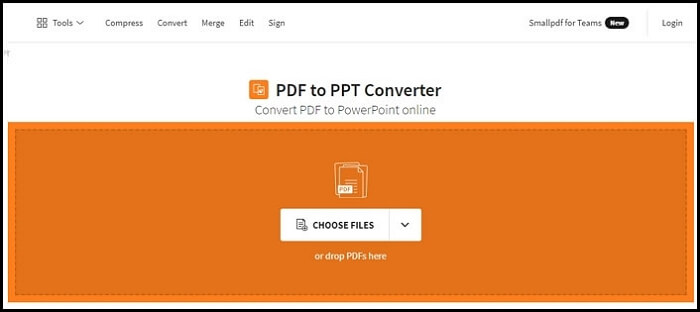
Funciones:
- Convierte rápidamente cualquier PDF a PPT de forma segura
- Funciona en todas las plataformas
- Conversión de alta calidad
- Mantiene la calidad de los vídeos e imágenes
Pasos para convertir PDF a Google Slides en línea:
Paso 1. Abre la herramienta en línea y luego haz clic en "Sube un documento". Selecciona el archivo PDF y deja que se complete la carga.
Paso 2. Hecho esto, el motor de conversión creará el PDF a partir del PowerPoint, manteniendo la calidad.
Paso 3. Descarga el archivo PPTX una vez completada la conversión. A continuación, súbelo a Google Slides. Una vez completada la subida, haz clic con el botón derecho del ratón y elige abrir con Google Slide o convertirlo en Google Slides.
Descarga: https://smallpdf.com/pdf-to-ppt
Conclusión
Convertir un archivo PDF no es fácil, pero algunas herramientas pueden ayudarte a hacerlo. La conversión implica un paso adicional para convertir a un archivo PPT que pueda abrirse en Google Slide. La parte difícil de la conversión es mantener la calidad. Convertir cada una de ellas en diapositivas que luego se puedan editar y hacer presentables. Estas herramientas harán que la conversión sea posible. Si no te importa descargar softwares en tu computadora, te recomendamos EaseUS PDF Editor. Si te molesta hacerlo, también hemos presetado herramienta en línea. Elige lo que quieras y pruebalo.



![[2025] Cómo hacer OCR a un PDF en Windows/Mac/Online](/images/es/related-articles/39.jpg)
